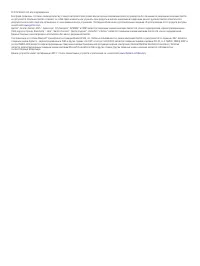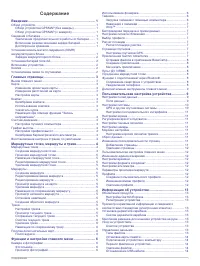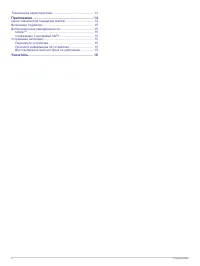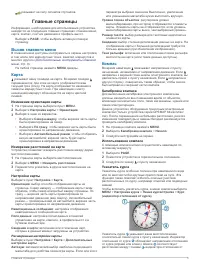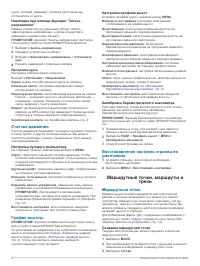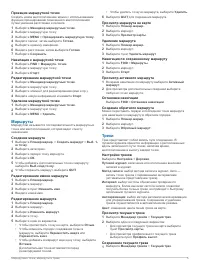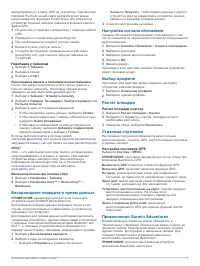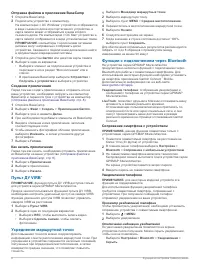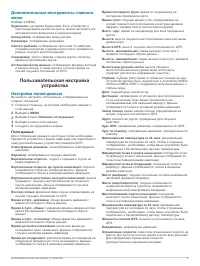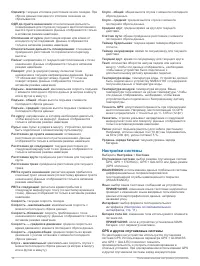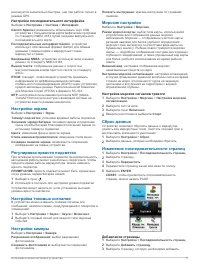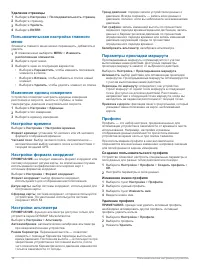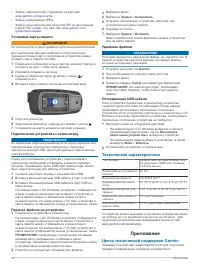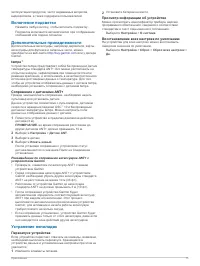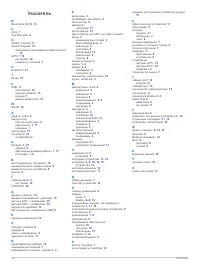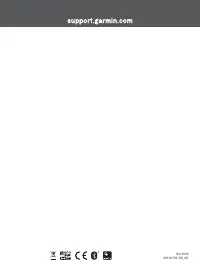Навигаторы Garmin GPSMAP 64SX - инструкция пользователя по применению, эксплуатации и установке на русском языке. Мы надеемся, она поможет вам решить возникшие у вас вопросы при эксплуатации техники.
Если остались вопросы, задайте их в комментариях после инструкции.
"Загружаем инструкцию", означает, что нужно подождать пока файл загрузится и можно будет его читать онлайн. Некоторые инструкции очень большие и время их появления зависит от вашей скорости интернета.
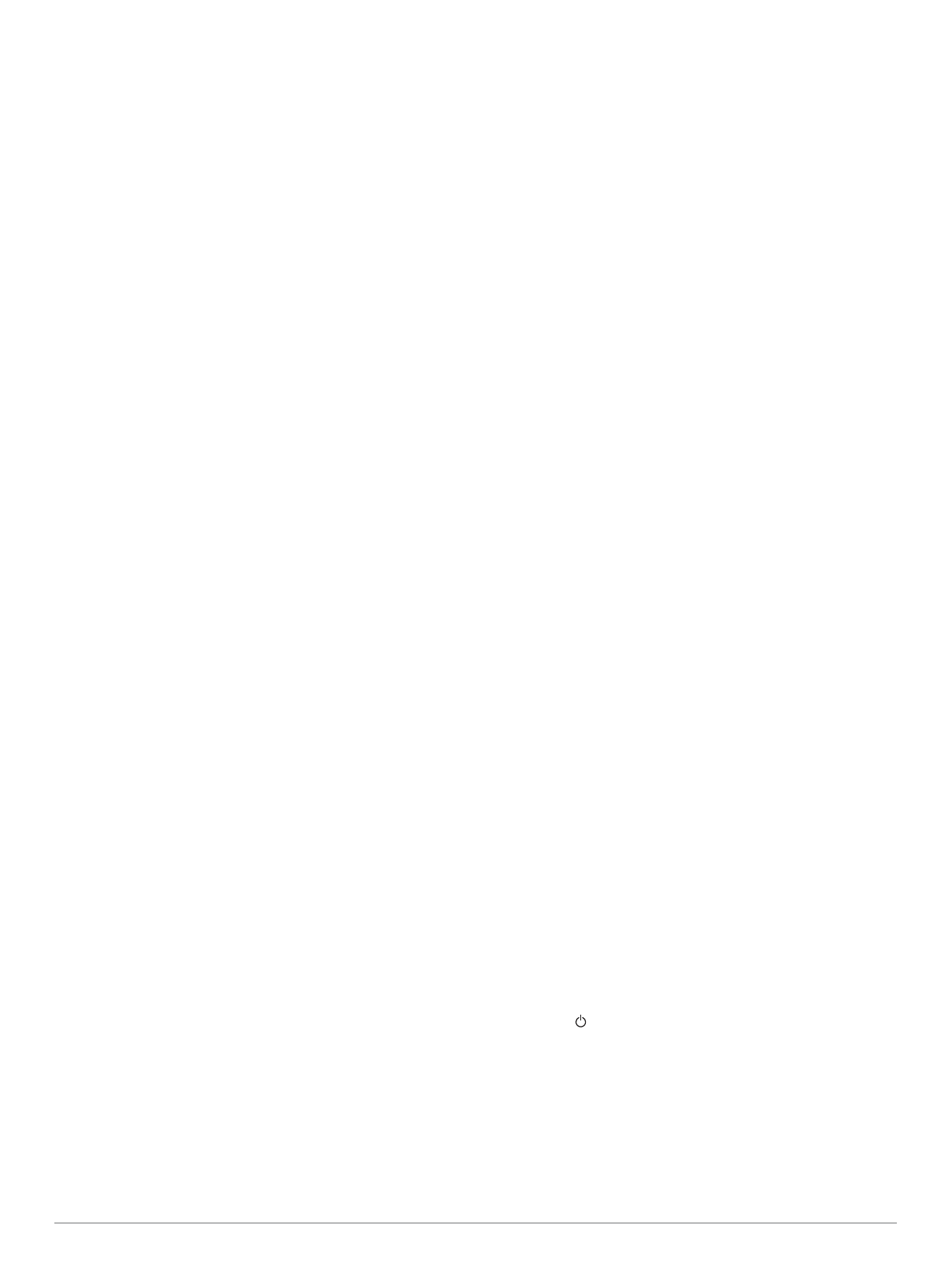
Отправка файлов в приложение BaseCamp
1
Откройте BaseCamp.
2
Подключите устройство к компьютеру.
На компьютерах с ОС Windows
®
устройство отображается
в виде съемного диска или портативного устройства, а
карта памяти может отображаться в виде второго
съемного диска. На компьютерах с ОС Mac
®
устройство и
карта памяти отображаются в виде установленных томов.
ПРИМЕЧАНИЕ.
компьютеры с несколькими сетевыми
дисками могут неправильно отображать диски
устройства. Сведения о подключении диска можно найти
в документации операционной системы.
3
Откройте диск/том
Garmin
или диск/том карты памяти.
4
Выберите один из вариантов.
• Выберите элемент на подключенном устройстве и
перетащите его в раздел "Моя коллекция" или в
список.
• В приложении BaseCamp выберите
Устройство
>
Получить с устройства
и выберите устройство.
Создание приключения
Перед тем как создать приключение и отправить его на
ваше устройство, необходимо загрузить на компьютер
BaseCamp и перенести трек с устройства на компьютер
Отправка файлов в приложение BaseCamp
).
1
Откройте BaseCamp.
2
Выберите
Файл
>
Создать
>
Приключения Garmin
.
3
Выберите трек и нажмите
Далее
.
4
При необходимости добавьте элементы из BaseCamp.
5
Введите описание и имя приключения, заполнив
соответствующие поля.
6
Чтобы изменить фотографию обложки приключения,
выберите
Изменить
, а затем установите другую
фотографию.
7
Выберите
Готово
.
Как начать приключение
Перед тем как начать, необходимо отправить приключение
из BaseCamp на ваше устройство (
).
1
Выберите
Приключения
.
2
Выберите приключение.
3
Выберите
Начало
.
Пульт ДУ VIRB
®
ПРИМЕЧАНИЕ.
функция пульта ДУ VIRB доступна только
для устройств серии GPSMAP 64s/sc/st/sx/csx.
Прежде чем воспользоваться функцией пульта ДУ VIRB,
необходимо настроить удаленный доступ на камере VIRB.
Функция удаленного доступа VIRB позволяет управлять
камерой VIRB на расстоянии.
1
Выберите
Пульт VIRB
.
2
Выберите один из следующих вариантов:
• Выберите
REC
, чтобы выполнить запись видео.
• Выберите
Сделать снимок
, чтобы сделать
фотоснимок.
Усреднение маршрутной точки
Для повышения точности можно скорректировать
информацию о месте расположения маршрутной точки. При
усреднении в устройстве сохраняется несколько показаний,
полученных при определении местоположения, а затем
измеряется среднее значение, что позволяет повысить
точность.
1
Выберите
Менеджер маршрутных точек
.
2
Выберите маршрутную точку.
3
Выберите пункт
MENU
>
Среднее местоположение
.
4
Переместитесь в местоположение маршрутной точки.
5
Выберите
Начало
.
6
Следуйте инструкциям на экране.
7
Когда значение в строке состояния достигнет 100%,
выберите пункт
Сохранить
.
Для обеспечения оптимальных результатов рекомендуется
собрать от 4 до 8 образцов с промежутком между
измерениями не менее 90 минут.
Функции с подключением через Bluetooth
На устройстве серии GPSMAP 64s/sc/st/sx/csx
предусмотрено несколько функций с подключением через
Bluetooth для работы с совместимым смартфоном. Для
использования некоторых функций необходимо установить
на смартфон приложение Garmin Connect
™
Mobile.
Дополнительную информацию см. на веб-сайте
.
Уведомления телефона
: отображение уведомлений и
сообщений с телефона на устройстве серии GPSMAP
64s/sc/st/sx/csx.
LiveTrack
: позволяет друзьям и близким отслеживать вашу
активность в режиме реального времени.
Отслеживающих пользователей можно пригласить по
электронной почте или через социальные сети, и они
смогут просматривать ваши достижения в режиме
реального времени на странице отслеживания Garmin
Connect.
Сопряжение смартфона с устройством
ПРИМЕЧАНИЕ.
данная функция совместима только с
устройствами серии GPSMAP 64s/sc/st/sx/csx.
1
Поместите совместимый смартфон на расстоянии не
более 10 м (33 футов) от устройства.
2
В главном меню телефона выберите
Настройка
>
Bluetooth
>
Сопряжение с мобильным устройством
.
3
На совместимом смартфоне включите технологию
беспроводной связи и выполните поиск устройства серии
GPSMAP 64s/sc/st/sx/csx.
На экране устройства появится запрос пароля.
4
Введите пароль на совместимом смартфоне.
Уведомления телефона
ПРИМЕЧАНИЕ.
для некоторых моделей устройств эта
функция не поддерживается.
Для использования функции уведомлений телефона
требуется совместимый смартфон, сопряженный с
устройством. При получении сообщений телефон
отправляет уведомление на ваше устройство.
Просмотр уведомлений телефона
Чтобы просмотреть уведомления, необходимо установить
сопряжение устройства с совместимым смартфоном.
1
Выберите >
MENU
.
2
Выберите уведомление.
Отключение индикации уведомлений
По умолчанию уведомления появляются на экране
устройства после получения. Можно скрыть уведомления,
чтобы они не появлялись.
Выберите
Настройка
>
Bluetooth
>
Уведомления
>
Скрыть
.
8
Функции и настройки главного меню
Характеристики
Остались вопросы?Не нашли свой ответ в руководстве или возникли другие проблемы? Задайте свой вопрос в форме ниже с подробным описанием вашей ситуации, чтобы другие люди и специалисты смогли дать на него ответ. Если вы знаете как решить проблему другого человека, пожалуйста, подскажите ему :)